ACDSee制作PDF文件的图文操作
时间:2022-10-26 13:24
一些新用户使用ACDSee时,会遇到一些问题,例如还不了解制作PDF文件的相关操作,下面小编就讲解制作PDF文件的图文操作方法,希望可以帮助到你们。
ACDSee制作PDF文件的图文操作

首先我们找到ACD的主程序
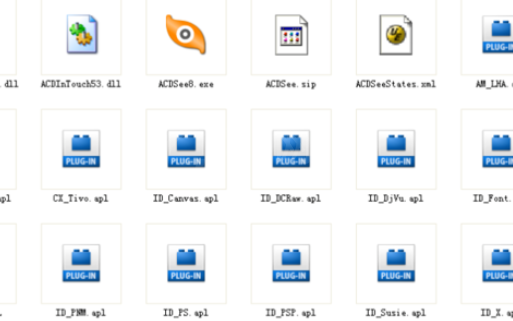
然后我们来到我们的主页面
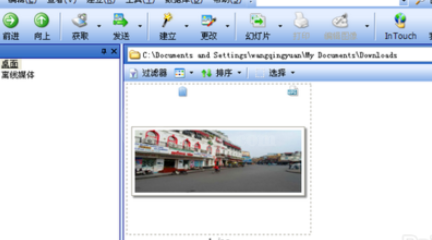
我们在上边找到建立的选项
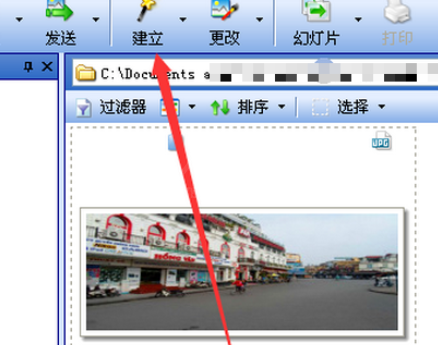
找到建立PDF的选项的字样
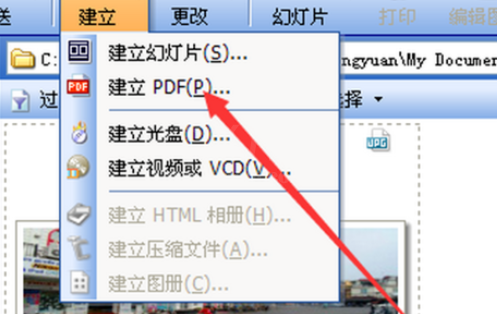
然后我们选择第二选项
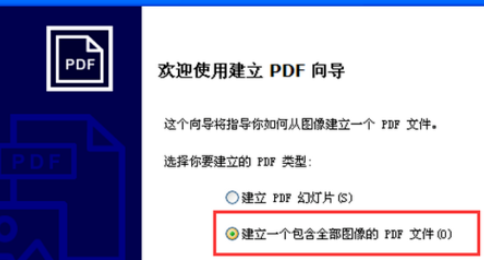
选择我们的文件,点击下一步
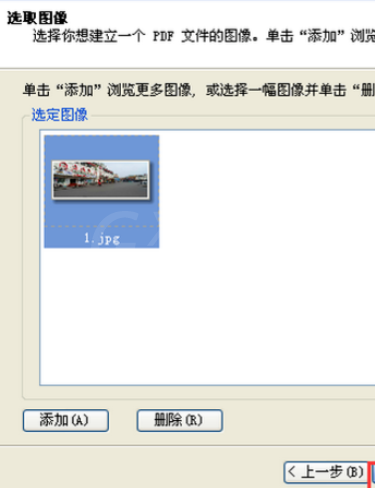
设置好输出文件的目录,点击下一步就制作好了
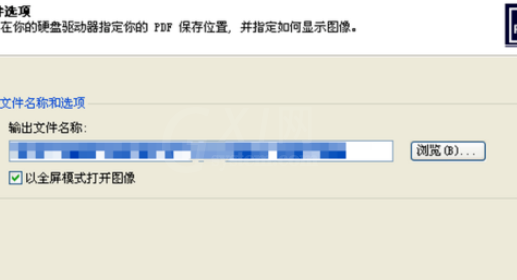
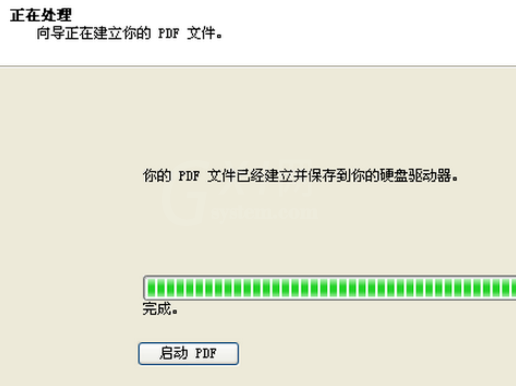
各位小伙伴们,看完上面的精彩内容,都清楚ACDSee制作PDF文件的图文操作了吧!



























